★ソラが参戦
☆アップデート情報まとめ
★13.01のキャラの調整内容まとめ
スマブラSPにおけるコントローラーの接続方法を掲載しています。コントローラーの繋げ方や同期の仕方が分からない方はもちろん、不具合で繋がらなくなった方も是非御覧ください。
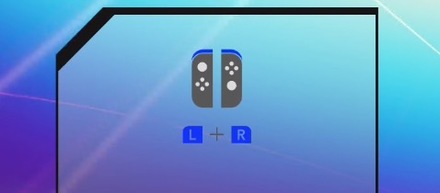
スマブラSPでコントローラーを接続するには、キャラ選択画面時にL+Rを同時押ししましょう。全てのコントローラー共通なので、これで繋がらない場合には、下記を試してみてください。
| ① | ホーム画面のコントローラーを選択 |
|---|---|
| ② | 持ち方/順番を変えるを選択 |
| ③ | L+Rを同時押しで同期 |

まずはスイッチのホーム画面にある「コントローラー」を選択しましょう。

コントローラーのタブを選んで出てきた、「持ち方/順番を変える」を選択しましょう。
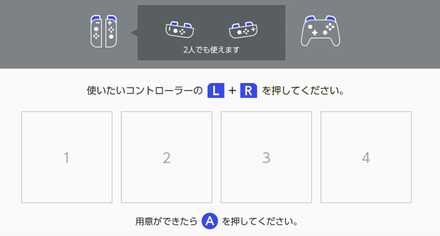
画像の画面までいったら、L+Rを同時押ししましょう。コントローラーを同期することが出来ます。

初めてjoyconを使う場合には、本体に取り付けると使えるようになります。また、接続が上手く行かなかった場合にも、本体に一度取り付けると直る場合があります。

joyコンやproコンの場合は、シンクロボタンを押してみましょう。改善される可能性があります。
もし上記の方法で繋がらない場合には本体を再起動してみましょう。再起動は本体の上にある電源ボタンを3秒間押すことで出来ます。
 スマブラ攻略wikiトップページへ |
||
 全キャラ一覧 |
 キャラ解放 |
|
 最強キャラランク |
 灯火の星の攻略情報 |
|
コントローラーの接続方法|繋がらない時の対処法【スマブラスイッチ】
© 2018 Nintendo
Original Game: © Nintendo / HAL Laboratory, Inc.
Characters: © Nintendo / HAL Laboratory, Inc. / Pokémon. / Creatures Inc. / GAME FREAK inc. / SHIGESATO ITOI / APE inc. / INTELLIGENT SYSTEMS /
SEGA / CAPCOM CO., LTD. / BANDAI NAMCO Games Inc. / MONOLITHSOFT / CAPCOM U.S.A., INC. / SQUARE ENIX CO., LTD.
当サイトのコンテンツ内で使用しているゲーム画像の著作権その他の知的財産権は、当該ゲームの提供元に帰属しています。
当サイトはGame8編集部が独自に作成したコンテンツを提供しております。
当サイトが掲載しているデータ、画像等の無断使用・無断転載は固くお断りしております。
プロコンのスティックの間にたまる粉みたいなのが嫌い 改善してくれ